Win11怎么连接隐藏的wifi?win11怎么连接隐藏的无线wifi信号?
- WBOYWBOYWBOYWBOYWBOYWBOYWBOYWBOYWBOYWBOYWBOYWBOYWB转载
- 2024-02-05 14:15:072769浏览
Win11系统作为微软最新的操作系统,带来了许多令人期待的新功能和改进。其中,连接隐藏的WiFi网络是许多用户关心的问题。在Win11中,连接隐藏的WiFi网络并不困难,只需按照简单的步骤操作即可。接下来,php小编小新将为大家详细介绍Win11系统如何连接隐藏的WiFi网络,帮助大家轻松解决这个问题。
win11怎么连接隐藏的无线wifi信号?
1、右键点击任务栏中的网络图标,选择打开快捷面板,点击WiFi图标右边的小箭头。
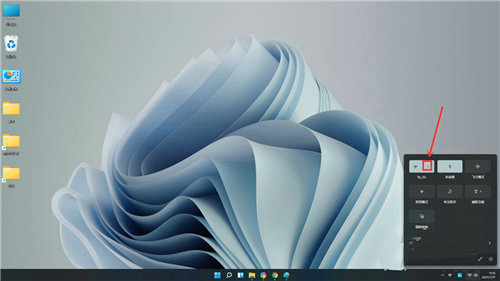
2、进入WiFi控制列表,下拉中找到隐藏网络。
3、点击连接。
4、在窗口中输入WiFi的名字并且点击下一步。
5、在密码栏输入WiFi密码,点击下一步按钮。
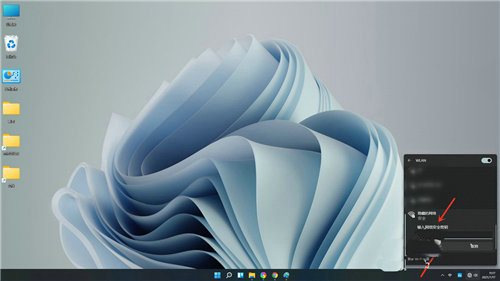
6、连接成功。
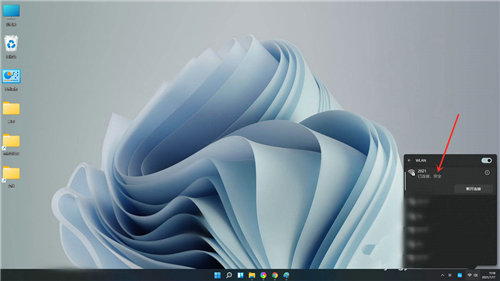
以上是Win11怎么连接隐藏的wifi?win11怎么连接隐藏的无线wifi信号?的详细内容。更多信息请关注PHP中文网其他相关文章!
声明:
本文转载于:xpwin7.com。如有侵权,请联系admin@php.cn删除

